Решил продолжить изучение такой программы, как Movie Maker либо Киностудия (такое название используется в последних версиях операционной системы Windows). Также напоминаю, что для тех, у кого все еще Windows XP, могут сразу запускать Movie Maker, у кого 7-ка и выше читают статью «Где скачать Movie Maker для Windows 7».
Давайте представим себе ситуацию, когда вы наснимали несколько часов видео и среди этого фильма есть ненужные вам отрывки. Можно так и оставить, а можно обрезать видео в Movie Maker.
Как это сделать. Запускаем программу: «Пуск – Все программы – Киностудия» .

Добавляем необходимый нам видеоролик при помощи кнопки «Добавить видео и фотографии» .

Ждем, пока видео полностью подгрузится и тянем черную полоску по шкале до того места, где начинается ненужный нам кусок – это будет его начало.
Как обрезать видео в Windows movie maker

Кликаем по черточке правой кнопкой мыши и выбираем пункт «Разделить» .

Далее точно так же тянем черточку до конца ненужного нам фрагмента и кликаем правой кнопкой мыши – выбираем пункт «Разделить» .

У нас получился ограниченный фрагмент с двух сторон, который мы с легкостью можем удалить, это мы и делаем. Кликаем правой кнопкой по фрагменту и выбираем пункт «Удалить» .

Таким образом, вы сможете повырезать ненужные куски полностью из всего фильма. Осталось только сохранить файл, для этого нажимаем на кнопку «Сохранить фильм» и из выпадающего меню выбираем необходимые нам параметры сохранения. Можно выбрать «Рекомендуемые параметры» .

Таким образом, мы разобрались, как обрезать видео в Movie Maker.
Смотрим
Источник: comp-profi.com
Как обрезать видео в программе Windows Movie Maker

Видеоролики, отснятые самостоятельно, часто содержат лишние или неудачные моменты и участки. Исправить ситуацию и получить качественный фильм можно в приложении Movie Maker. С его помощью обрезают и готовые фильмы, если их нужно укоротить или использовать только часть сюжета. Как обрезать видео в Movie Maker?
Импорт видео
Программа установлена в Windows версий XP, усовершенствованный вариант есть в 7 и 8 версиях. Для Windows 10 можно скачать самостоятельно.
Как обрезать видео в Movie Maker
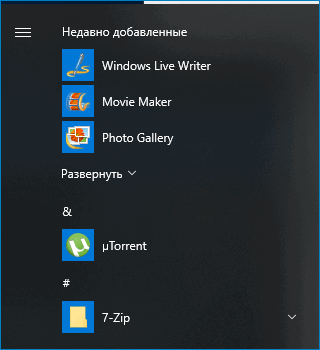
Найти программу Муви Мейкер после скачивания можно по пути «Пуск» → «Все программы» → «Movie Maker».
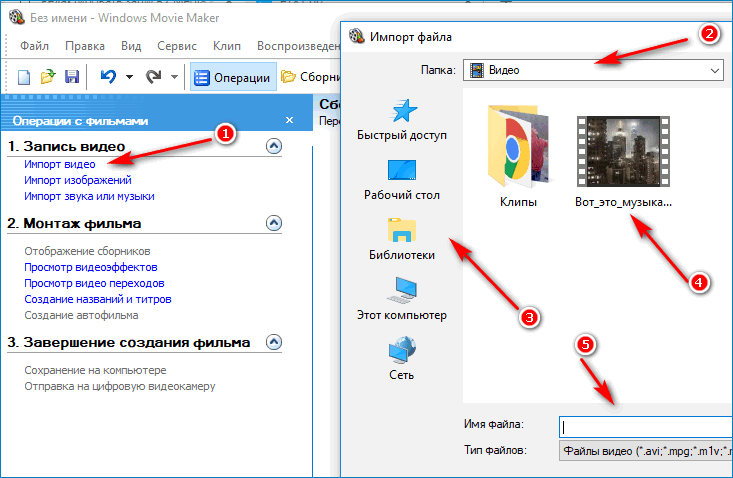
Открывают и видят окно с открытым меню «Операции».
- Переходят в меню «Запись видео» и по ссылке «Импорт видео» открывают окно поиска. Если нужная папка не отразилась в строке 2, ищут в меню слева (стрелка 3).
- Кликают по нужному ролику и его название отображается в строке 5.
- Нажимают кнопку «Импорт».
Если видео в папке есть, но оно не отображается в окне обзора, нужно посмотреть на расширение файла.
Формат роликов, которые принимает Муви Мейкер, можно посмотреть в строке «Тип файла» . Изменить его можно при помощи конвертера видео, который нужно скачать и установить на компьютере.
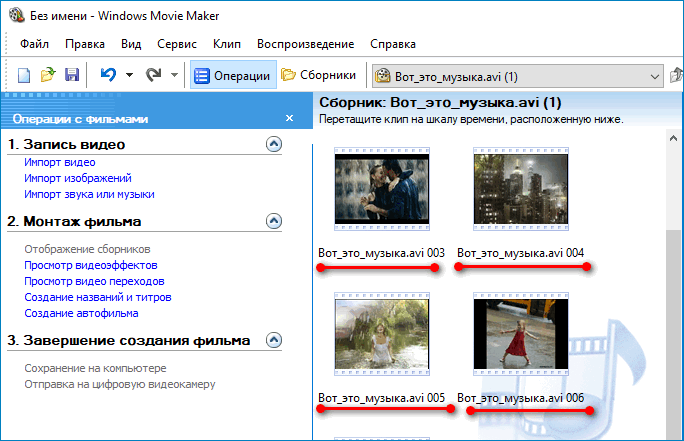
Файл загрузился. Но иногда он сразу же автоматически разбивается на части. Это удобно, если нужно просто смонтировать фильм, разбавив кусочки анимационными переходами и эффектами.
Что делать, если автоматическая разбивка не нужна?
С начала работы перетягивают видеофайл из папки, зажав левой кнопкой мыши.
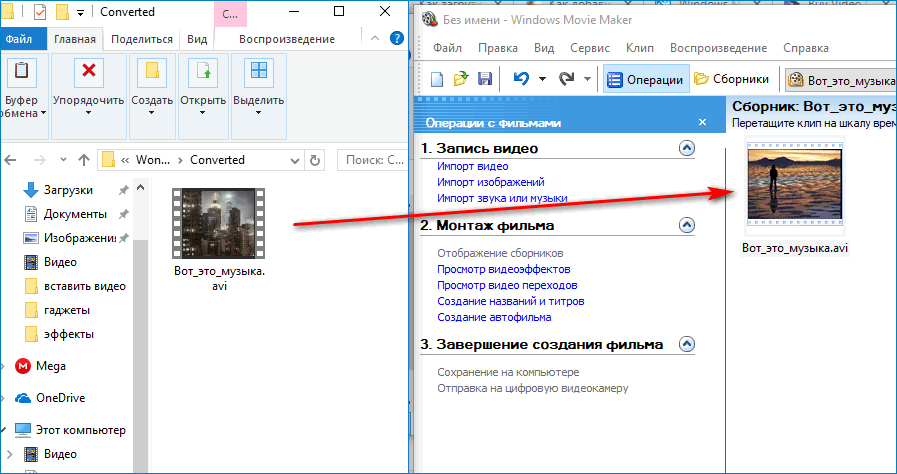
Обработка видео
После того, как загрузили ролик в Windows Movie Maker, как обрезать видео? Перемещают его на шкалу времени , расположенную внизу.
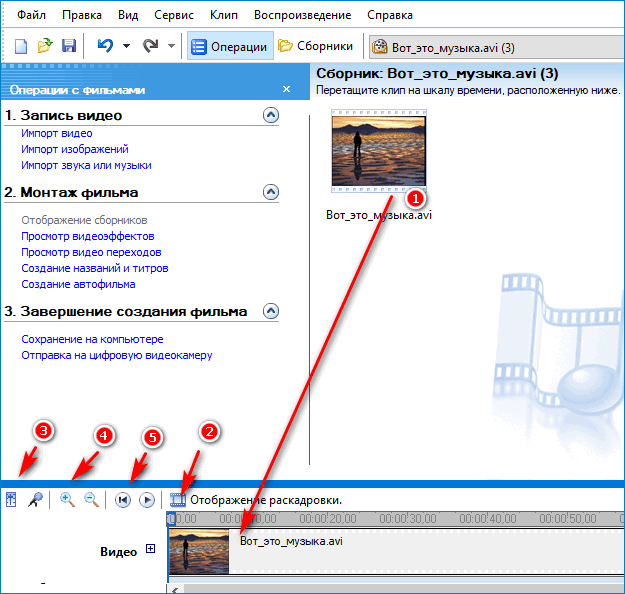
Слева от шкалы расположен набор инструментов:
- отображение раскадровки;
- уровень звука;
- изменение масштаба;
- включение и выключение просмотра.
На рисунке длительность видео равна 1 мин 10 с. Если нужно просто укоротить его, кликают по правому концу.

Там появляется красная стрелка (1), которую нужно передвинуть влево на нужное расстояние. Сверху над шкалой указано время в часах, минутах и секундах.
Если время не указано, кликают по пункту «Отображение раскадровки».
Просмотр видеофайла
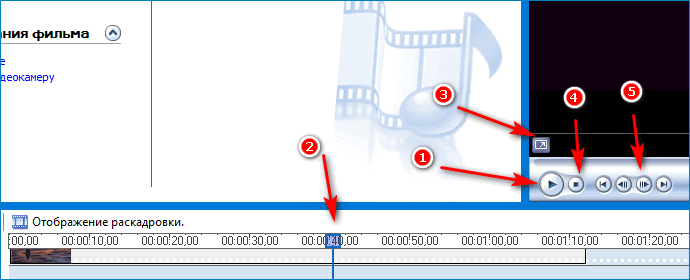
Просмотреть видео до обрезки или после нее можно в окне справа «Отображение шкалы времени». Для того включают кнопку «Пуск» внизу экрана (стрелка 1) и кликают по тому месту на отображении раскадровки (внизу), с которого собираются начать просмотр (стрелка 2).
Чтобы развернуть на весь экран, нажимают стрелку (3).
Прекратить просмотр можно по стрелке 4, изменять направление движения «вперед-назад» — по стрелке 5.
Обрезка внутри файла
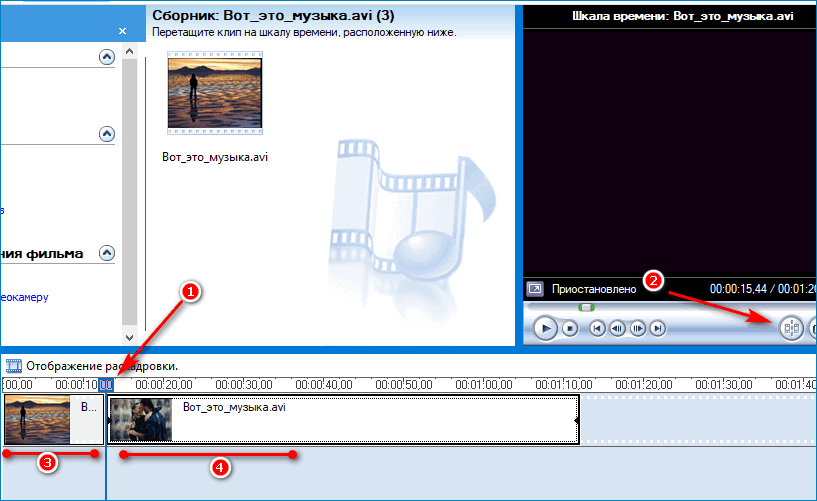
Как вырезать часть видео, которое находится внутри? Чтобы убрать неудачную или лишнюю часть ролика, выполняют просмотр по указанной выше схеме:
- Начинают просмотр. Ползунок 1 двигается по шкале.
- Внимательно следят за картинкой на экране просмотра.
- В месте, с которого нужно отрезать, нажимают по кнопке «Разделение клипа на две части по текущему кадру» (стрелка 2).
Тот же результат получат, нажимая комбинацию клавиш Ctrl+L.
Фильм разрезается на 2 части (участки 3 и 4). Каждый из них можно обрезать по такому же принципу.
Удаление ненужной части
Если нужно вырезать часть фильма, разделяют его на участки (1, 2, 3) так, чтобы лишний кусок был выделен отдельно (на картинке участок 2).
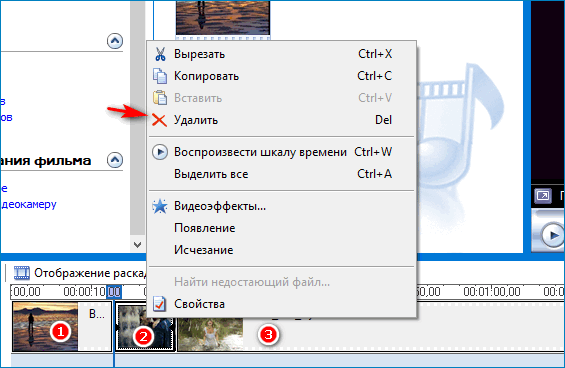
Правой клавишей кликают по нему. Появляется контекстное меню. Выбирают пункт «Удалить».
Переход между оставшимися кусками наверняка будет резким и некрасивым.
«Драпируют» его установкой видео перехода (меню «Просмотр видео переходов«). Просто перетягивают понравившийся переход на шкалу времени и устанавливают между оставшимися частями.
Обрезка видео является важным этапом создания фильма. Она помогает сделать его компактным и насыщенным, убрать лишние моменты.
Источник: media-player-s.ru
Как вырезать видео в Movie Maker с самым простым способом
Как вырезать видео в Movie Maker? Это не должно быть сложным вопросом, но многим пользователям может быть нелегко найти подходящее программное обеспечение для создания фильмов или процедуру для вырезания видео. Конечно, общеизвестно, что инструмент для редактирования фильмов может просто и легко вырезать некоторые видео и фотографии, которые вам нужны, чтобы создать их в некоторых аудиоклипах или сделать что-то еще в соответствии с вашими требованиями.
В статье перечислены два часто используемых режиссера для вырезания видеоклипов, Windows Movie Maker и видео конвертер Ultimate. Вы также можете получить подробные процедуры для достижения результата с легкостью.

Вырезать видео в Movie Maker
Часть 1. Как вырезать видео с помощью Window Movie Maker
Что касается того, как вырезать видео в Movie Maker, первый метод, который мы рекомендуем, это использовать Window Movie Maker. Это простой и мощный программное обеспечение для создания и редактирования видеоРазработанный для последних версий Windows 7, Windows 8 и Windows 10. Действительно, это самая эффективная программа, которая помогла тысячам владельцев окон успешно решить, как вырезать видео в Movie Maker. Его основные функции включают в себя:
Добавьте подписи и заметки, музыку и дубляж, а также видеоэффекты
Корректировка сроков и автоматическое производство видео
Новые эффекты и анимации могут быть добавлены и изменены в любое время
Обрезка видео без потери качества видео
Как бесплатный инструмент для редактирования видео, Windows Movie Maker позволит вам понять, как разрезать видео в фильме, выполнив несколько простых шагов. Теперь просто следуйте инструкциям ниже, чтобы с легкостью вырезать видео.
Шаг 1 Запустите Window Movie Maker и добавьте видео
Прежде всего, загрузите Window Movie Maker на своем компьютере. А затем найдите в верхней области и нажмите «Добавить видео и фото», чтобы выбрать видео, которые вы хотите редактировать. На этом шаге о том, как вырезать видео в Movie Maker, вы должны отметить, что это программное обеспечение, которое вы открываете, подходит для вашей компьютерной системы.
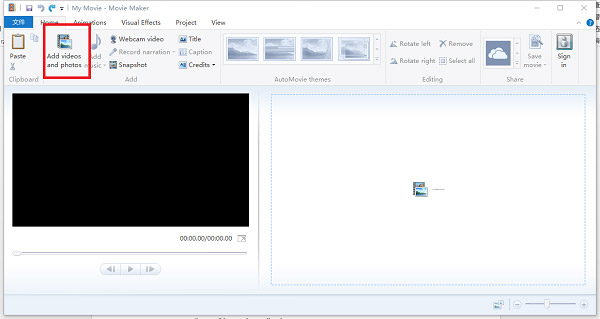
Шаг 2 Воспроизвести видеоклип
После выбора видео оно появится в левой части интерфейса, а в правой части интерфейса будет отображаться покадровое представление. Просто нажмите значок «Play» на левой стороне, чтобы воспроизвести это видео.
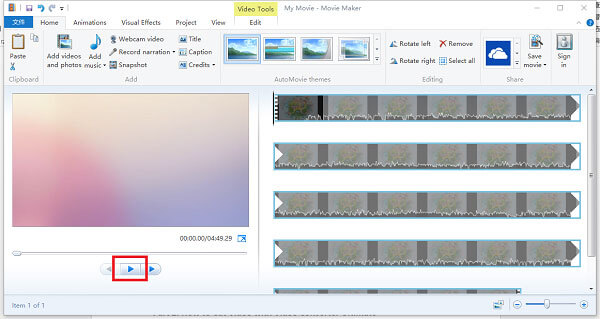
Шаг 3 Установить начальную точку
И когда видео играет до точки, где вам нужно начать обрезку, пожалуйста, нажмите кнопку «Пауза», чтобы продолжить операции, как обрезать видео в Movie Maker. После этого поместите мышь на черную вертикальную линию, расположенную в правой части экрана, и затем щелкните правой кнопкой мыши, чтобы выбрать значок «Установить начальную точку».
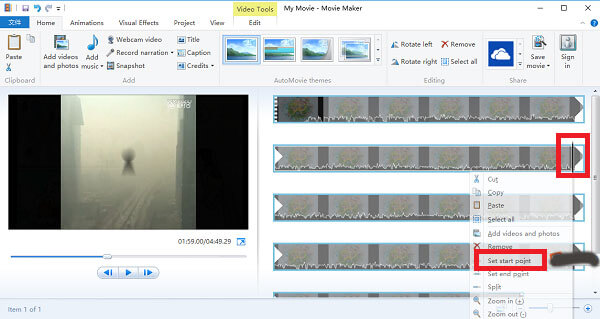
Шаг 4 Установить конечную точку
Установив начальную точку, нажмите кнопку «Воспроизвести», чтобы продолжить воспроизведение видео. Когда видео воспроизводится до конца видео, которое вы хотите вырезать, просто повторите операцию шага 3 и нажмите кнопку «Установить конечную точку».
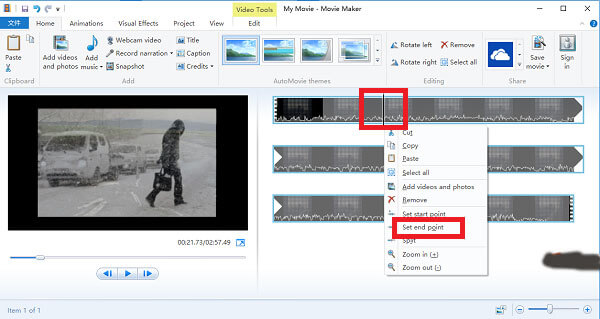
Шаг 5 Сохраните только что вырезанное видео
Это последний шаг в том, как вырезать видео в фильме Maker. Вы должны нажать значок «Воспроизвести», чтобы проверить, закончено ли видео клипа или нет. После подтверждения нажмите «Сохранить фильмы», чтобы сохранить только что вырезанное видео. Этот значок расположен в верхней части интерфейса.
Часть 2. Как вырезать видео с помощью Video Converter Ultimate
Aiseesoft Видео конвертер Ultimate должен быть еще один отличный режиссер, чтобы вырезать видеоклипы. Это идеальный инструмент для преобразования видео, который предоставляет полный набор функций редактирования видео, таких как загрузка, настройка, преобразование и редактирование.
1. Конвертируйте видео и даже видео 4K в более чем 100 форматов.
2. Загрузите видео с сайтов онлайн потоковой передачи на компьютер.
3. Добавить отличные видео эффекты для видеоклипов.
4. Добавьте внешние субтитры, аудиодорожки и многое другое.
5. Основные функции редактирования видео, такие как вырезать видео.
6. Улучшите видео и удалите видео шум.
Шаг 1 Загрузите и установите это программное обеспечение
Прежде всего, скачайте Aiseesoft Video Converter Ultimate с официального сайта, а затем установите это программное обеспечение на свой компьютер. После этого запустите программу для вырезания видео внутри кинематографиста.
Шаг 2 Добавьте видео, которое нужно вырезать
После того, как вы откроете Aiseesoft Video Converter Ultimate. Вы можете нажать значок «Добавить файлы», чтобы выбрать видео, которое вы хотите редактировать. Вы также можете перетащить видеоклипы в программу, которую нужно вырезать.

Шаг 3 Выберите опцию «Клип»
Далее, нажмите кнопку «Клип» в верхней части интерфейса. Затем нажмите значок «Воспроизвести», чтобы воспроизвести видео, и выберите видеоклип, который хотите перехватить. Убедитесь, что видео воспроизводится в программе.
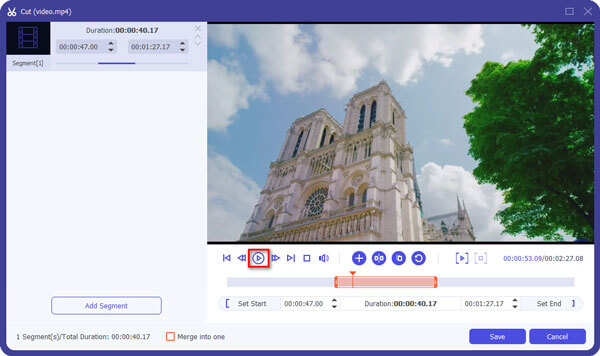
Шаг 4 Установить начальную и конечную точки
Когда видео воспроизводится в начале клипа, который вы хотите перехватить, нажмите кнопку «Пауза», а затем нажмите кнопку «Установить начальную точку». Затем повторите ту же операцию, чтобы выбрать кнопку «Установить конечную точку» и нажать «ОК».
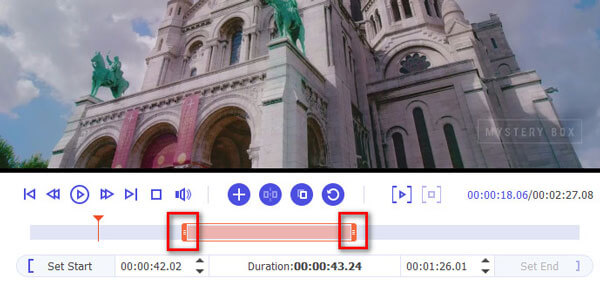
Шаг 5 Сохранить видео
Наконец, щелкните правой кнопкой мыши видеоклип и выберите кнопку «Свойства». И тогда появится экран, просто нажмите опцию «Экспорт». Теперь все шаги о том, как вырезать видео в Movie Maker, полностью завершены, и видеоклип также идеально обрезан.
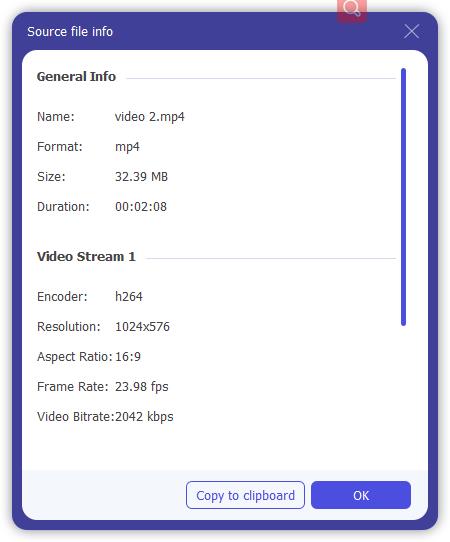
Заключение
Основываясь на приведенных выше инструкциях, вы можете понять, как вырезать видео в Movie Maker в Windows. Если вы хотите вырезать видео, просто скачайте и запустите Window Movie Maker или Video Converter Ultimate и работайте с ними в соответствии с шагами, которые мы объяснили. Одним словом, надеюсь, что эта статья поможет вам действительно понять, как вырезать видео в фильме Maker, когда вам это нужно. Если у вас есть другие вопросы или проблемы, пожалуйста, найдите более подробную информацию об информации в комментариях.
Что вы думаете об этом посте.
Рейтинг: 4.8 / 5 (на основе рейтингов 89)
Источник: ru.aiseesoft.com